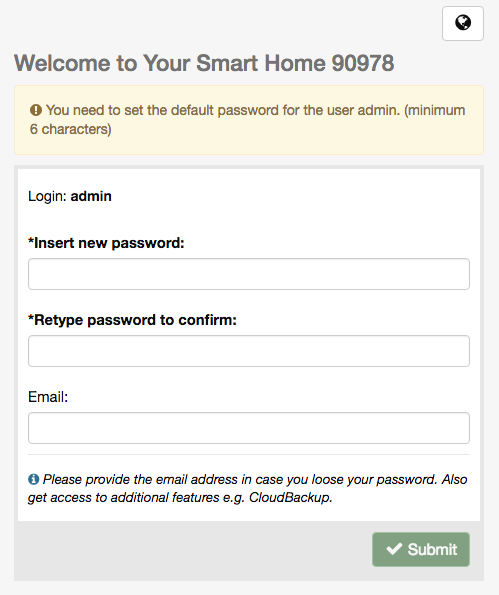systeme:raspberrypi:installrazberry
Table des matières
Installer le contrôleur Razberry (Z-wave)
Ressources
- Site web : http://rasberry.z-wave.me/
- Documentation du produit : https://github.com/Z-Wave-Me/Z-Way-Manual/raw/3.0/ZWayManual.pdf
Installation du serveur Z-Way
Si nécessaire désactiver IPv6 :
Installation de Z-way, mise à jour du firmware du Raspberry et reboot :
pi@raspdomotique:~ $ wget -q -O - http://razberry.z-wave.me/install | sudo bash pi@raspdomotique:~ $ sudo rpi-update pi@raspdomotique:~ $ sudo reboot
Un ID utilisateur et un mot de passe sont créés lors de l'installation
Accès à Z-Way
l'interface d'administration est accessible à l'adresse :
- l'ID du Razberry est indiquée et vous devez définissir un mot de passe pour le compte admin local :
Configurer Domoticz pour utiliser Z-Way
Par défaut, Domoticz supporte RaZberry via le logiciel Z-Way créé pour cela. Cependant il est préférable que Domoticz accède au RaZberry directement en utilisant le support OpenZWave.
- désactiver le serveur z-way <code shell> # update-rc.d z-way-server remove </code>
- désactiver HCIUART
<code shell> # systemctl disable hciuart </code>
- redémarrer le Raspberry
<code shell> # reboot </code>
- redémarrer Domoticz <code shell> # service domoticz restart </code>
- depuis l'interface Web accéder au menu Réglage - Matériel
- cochez Activer ; donnez un nom et sélectionner OpenZWave USB dans le champ type
- sélectionner /dev/ttyAMA0 dans le champ Port série
- cliquez sur Ajouter
- Dans la liste cliquez sur Réglages
Ajouter un disposotif
- depuis l'interface Web accéder au menu Réglage - Dispositif
- sélectionner dans la liste
systeme/raspberrypi/installrazberry.txt · Dernière modification : 2020/10/26 15:12 de techer.charles_educ-valadon-limoges.fr